
StableDiffusionの冒険7 Automatic1111で細部を修正してみる
さて、とにかく楽しいStableDiffusionでの画像生成ですが、たくさん出力していると「惜しい!」という画像によく出会います。
修正出来れば良いのですが、絵心がマイナスにカンストしている悲しさ。
今までは「これもガチャの運命よ……」とばかりに諦めていたのですが。
Inpainting機能のおかげで、ついに! 修正もAI画伯がしてくれることになったのです。
しかも、Automatic1111に実装済みではありませんか!
これは使わない手はございません。
というわけで、今回はこちらの絵の修正にチャレンジしてみます。

ごらんのように、全体はとても良い雰囲気なのでが……StableDiffusionならではの全身像では顔が甘いというのがどうしても拭えません。
正直、自分で絵が描ければ普通に修正出来ちゃうんだろうなという感じの一発出力です。
というわけで、次の三つの部分の修正を目指します。

では、早速1111のInpainting機能を呼び出しましょう。
Inpaintingは「image2image」タブの中にあります。
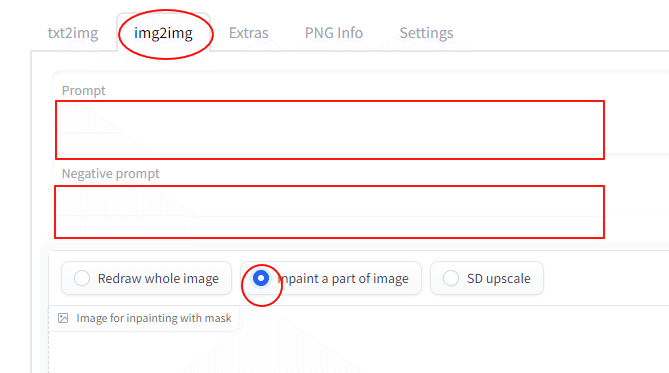
PromptとNegativepromptは画像生成に使ったものをそのまま使います。
身体全体をまるっと書き換える場合は、画像生成に使ったPromptを無視して個別に書いてしまった方が良い結果が得られるみたいですね。
今回は全体の一部ですので、そのまま使うことにします。
修正手順ですが、顔と右手と左手とバラバラに修正することにしました。
一気に3カ所の手直し、という手もありますが何度も修正することを考えると「顔は良いのに手が!」とか「手は良いのに顔が!」となるのが見えています。
ですので、ここは手堅く行きたいと思います。
今回は一部を修正したいわけですので、修正して欲しい部分と触って欲しくない部分をAI画伯に指示する必要が出てきます。
やり方は大きく二つあり、画像に1111から直接修正箇所をペイントする方法。そして、別途マスク画像を用意する方法です。
直接書き込む方が直感的にもわかりやすいのですが、私の環境では不安定だったのでマスク画像を用意することにしました。
マスク画像なんて言うと大げさですが、真っ黒な画像に真っ白な四角を書き込むだけです!
これぐらいなら絵心がマイナスでも大丈夫です。
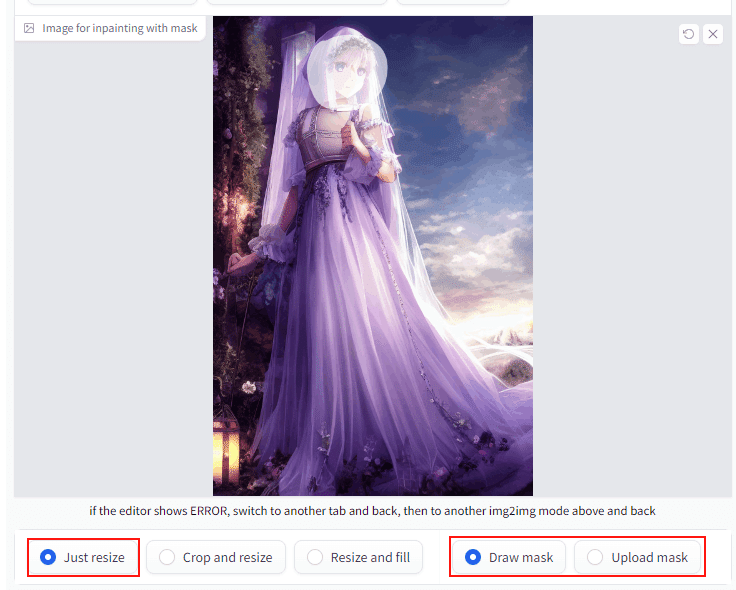

画像のセッティングの次はそれぞれのパラメーターを決めていきます。
調整が必要になってくるのは、主に「Denoising strength」で、ここは修正する部分によって値を変える必要が出てきます。

サイズは部分修正ではどれでも問題ないようです。
今回はJustresizeに設定しました。
サンプリングはテキストからの画像生成と同じにしておくのが良いようです。
MaskedContentはorginalを設定します。
fillだと単色で塗りつぶされてしまうので、ボケた画像になってしまいました(笑)
次のinpaint at full resolustionにチェックを入れることで精細に画像を生成してくれるようになります。
BatchCountは最初は1で、ほぼ固まったら連続で実行して良い結果を選び出すのが良いかと思います。
STEP数も確認時は20もあれば十分なようでした。ただし、サンプリングの設定でここはちょっと変わってくるかもしれません。
Denoising strengthはどんな修正を目的としているかで、いろいろと変えていく必要があります。
0に近ければ元から変化が少なく、1でほぼ元の絵を無視します。
顔のような大きなパーツを書き換える場合ですと、1では完全に別人になってしまい0では元の残念なままになってしまいます。
0.4~0.6ぐらいの範囲が元の雰囲気を損なわず、綺麗に顔を描いてくれるようでした。
という感じで設定して、いざ実行……!

2回目でかなり良い感じの表情を召喚できました!
ただ、頭に謎の「ぽっち」がくっついているのでこれも修正で削除していきます。

同じように引き続き、手を修正していきます。
手は結構やっかいで、顔よりかなり多くの試行回数(ガチャ)が必要でした。

後ろに伸びているのはなかなか上手くいかなかったので、消えてる感じのものを採用です。
修正点を並べてみると、こんな感じです。

と、こんな感じでいとも簡単に修正が完了してしまいました。
Promptの一発生成に比べると手間はかかりますが、ちゃんと絵を描くことを考えれば手間のうちには入りません。
本当に誰でもお手軽にテキストで指示した画像を出力出来るのが魅力のStableDiffusionですが、そこで終わらずにさらに完成度を高めることも出来てしまうようです。
同じ要領で修正した別の画像です。
こちらも四角のマスクを当てて、修正を何回か試して、それを新しくベースにしてまたちょっと修正を回して……というのは同じです。

潰れてしまった顔と消えている手を修正しました。
何も持っていないと、収まりが悪いので、たまたま出てきた棒みたいなものを持っているものを少し発展させて笛っぽく見せています。
実際が何かはわかりません(笑)
わりと凄いことしてるみたいですが、正味の作業時間は10分程度です。
※ガチャ待ち時間含めると、もうちょっとかかります(笑)
最後にSD upscaleで完成です。

いや、凄いですね。これが全部AI画伯のお仕事です。
凄い世界になったものです。
ここまでお読み頂き、ありがとうございました!
この記事が気に入ったらサポートをしてみませんか?
